Cum se activează setările avansate în Windows 11

Microsoft introduce pagina Setări avansate reproiectată în Windows 11, adăugând personalizarea sistemului pentru dezvoltatori și utilizatori cu funcții noi
Google Authenticator este o aplicație foarte utilă atunci când aveți nevoie de un nivel suplimentar de protecție a datelor. Din păcate, Google Authenticator este încă disponibil numai pe dispozitivele mobile , dar sunt disponibile metode alternative care utilizează protocolul de autentificare Google.

Când vine vorba de coduri de autentificare în doi factori (2FA), aveți Google Authenticator sau aveți o aplicație terță parte care creează coduri Google 2FA pentru aplicații sau conturi online. Aceste aplicații acceptă codul secret de autentificare Google pentru a oferi autentificare cu doi factori (2FA). Acest proces funcționează pentru aplicațiile sau conturile online care folosesc Google Authenticator.
Alte aplicații de autentificare pot gestiona codurile de autentificare folosind codul de configurare 2FA al unei aplicații direct, în loc să utilizeze codul secret de autentificare Google pentru a crea acele coduri 2FA.
Practic, Google Authenticator primește un cod scanat de la aplicația care configurează 2FA, apoi produce un cod 2FA pentru a accesa aplicația sau contul online. Cu toate acestea, deoarece funcționează numai pe dispozitive Android și iOS, nu poate funcționa direct pe computere desktop. Prin urmare, fie adăugați o aplicație de autentificare desktop care acceptă coduri de configurare 2FA din alte aplicații și conturi online, fie lăsați aplicația terță parte să gestioneze autentificarea Google folosind codul secret de autentificare Google. Iată opțiunile tale.
Copiați codul secret de autentificare Google într-un autentificator terță parte
Codul secret de autentificare Google servește drept ușă pentru crearea de coduri 2FA care funcționează cu Google Authenticator, chiar dacă utilizați codul într-o aplicație terță parte. Iată cum să-l obțineți.
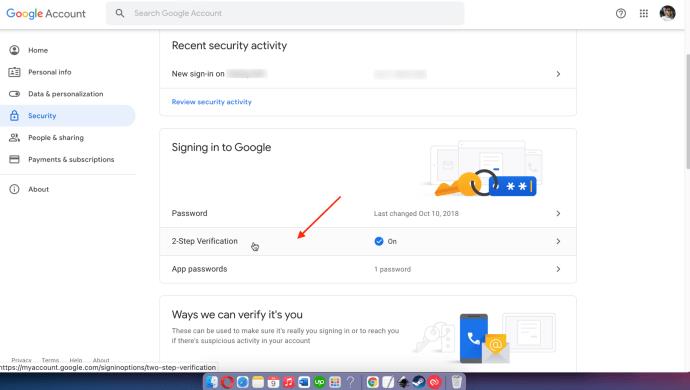
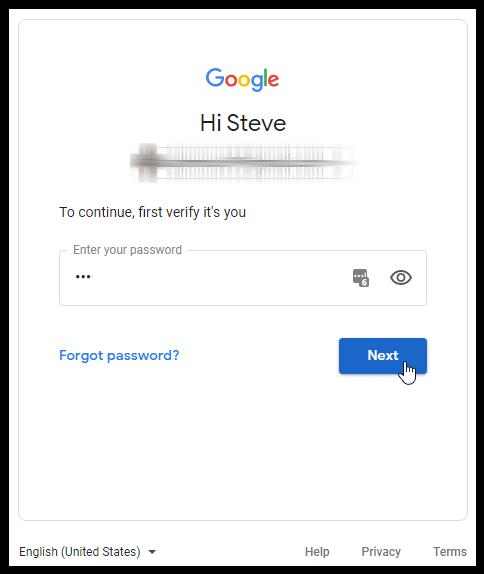
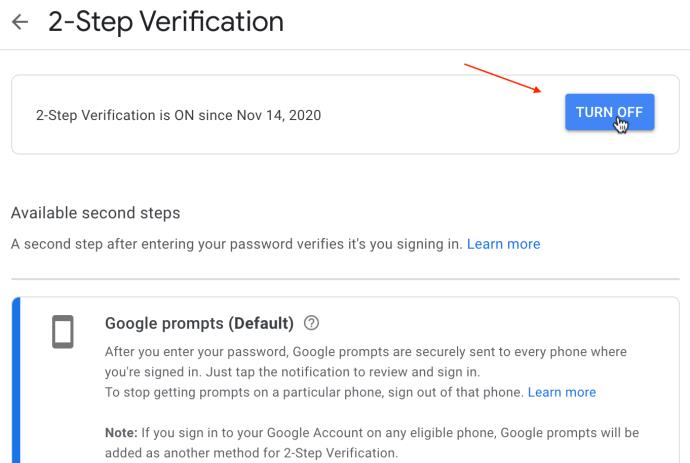
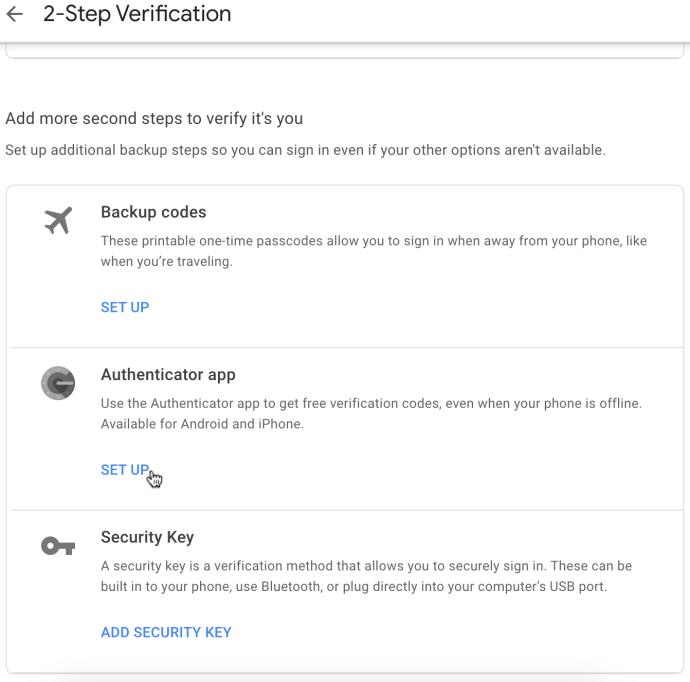
Urmând pașii de mai sus pentru a exporta codul dvs. secret Google Authenticator, aveți informațiile necesare pentru a vă configura autentificatoarele terță parte.
Iată câteva aplicații de autentificare terță parte care funcționează cu conturi sau aplicații care folosesc Google Authenticator.
WinAuth
WinAuth este una dintre multele aplicații de autentificare în doi pași create pentru utilizare pe computerele Windows. Aplicația nu mai este actualizată (din 2017), dar o puteți încerca. Pentru ca WinAuth să funcționeze, este necesar framework-ul Microsoft.NET. Iată cum să instalați și să configurați WinAuth.
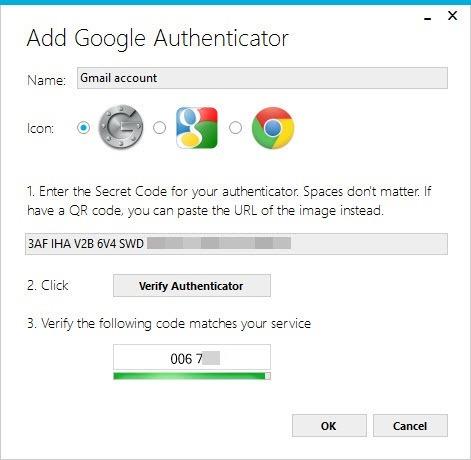
Cum să utilizați Authy pe Linux, macOS și Windows 10
Authy este o soluție Google Authenticator pentru sistemele de operare iOS, Android, Linux, macOS și Windows. Da, nu aveți nevoie de un browser sau de un dispozitiv mobil pentru a utiliza Authy, ci doar de aplicația desktop. Iată cum să configurați Authy pe computerul dvs. desktop Mac sau Windows.
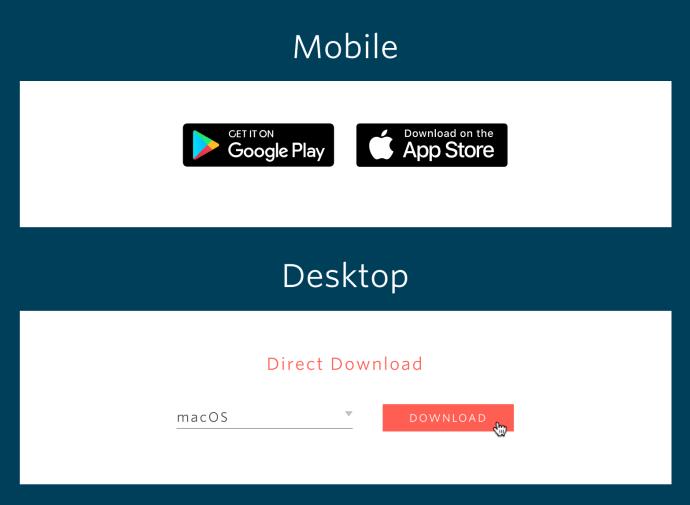
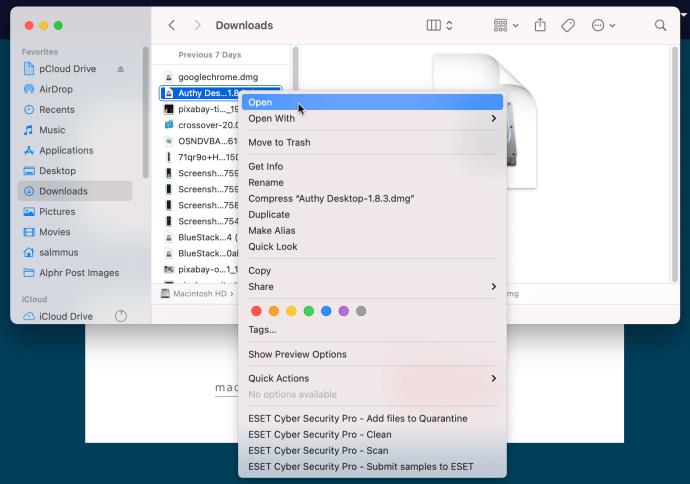
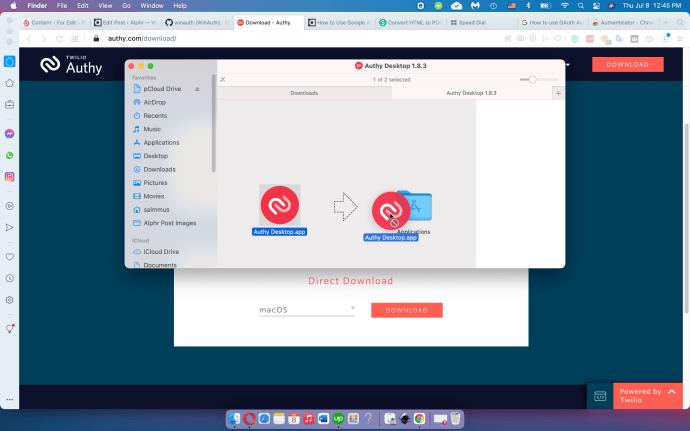
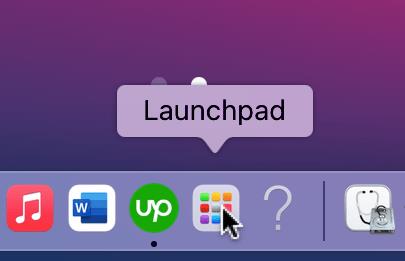
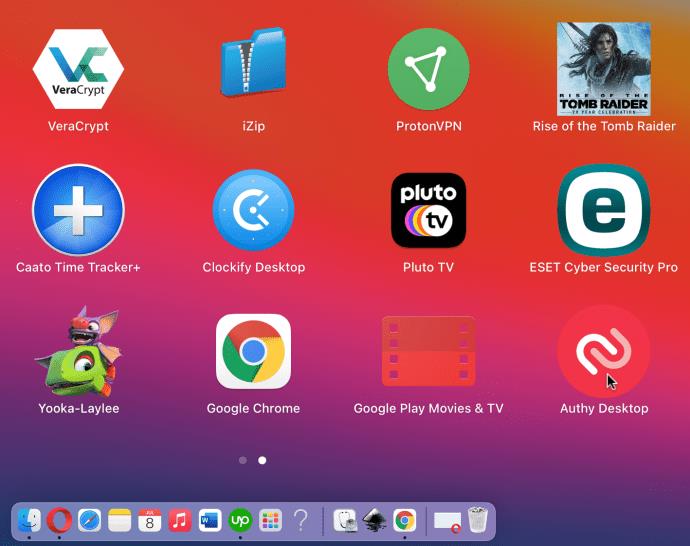
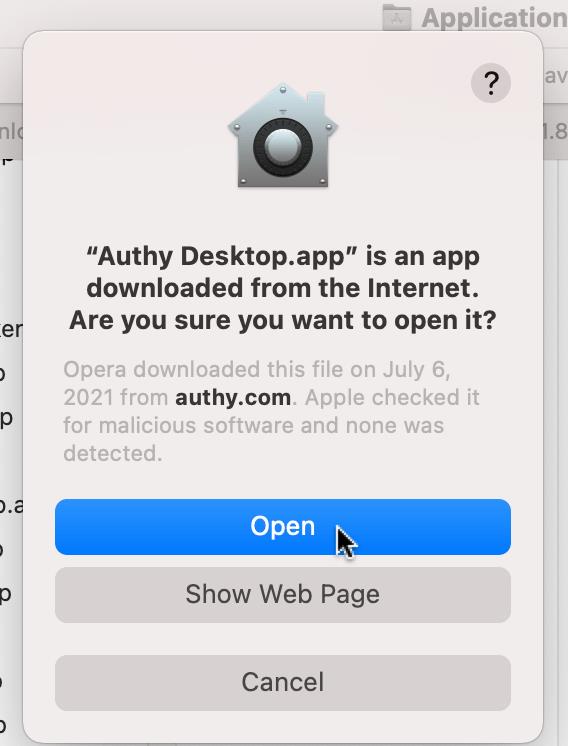
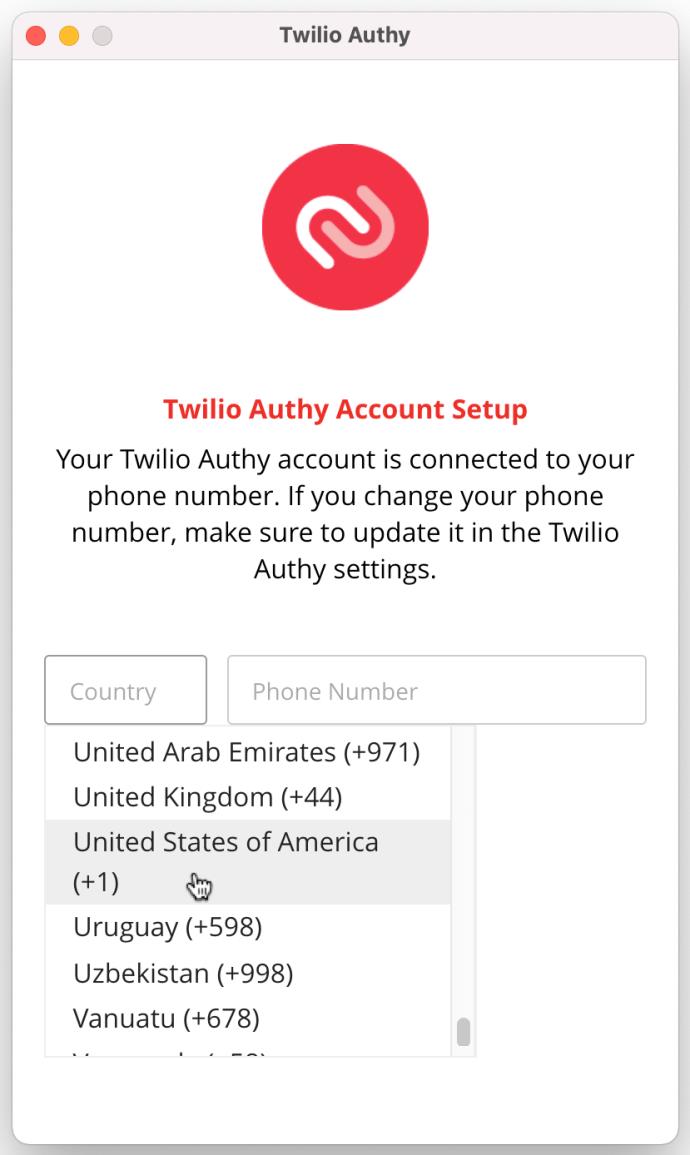
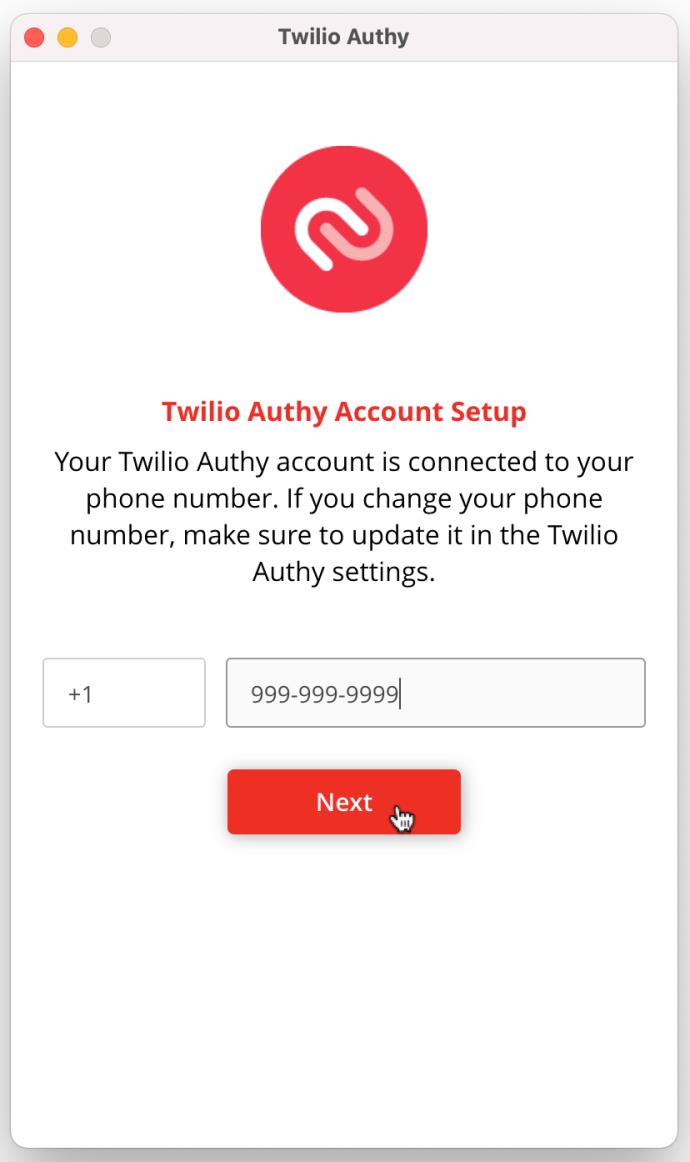
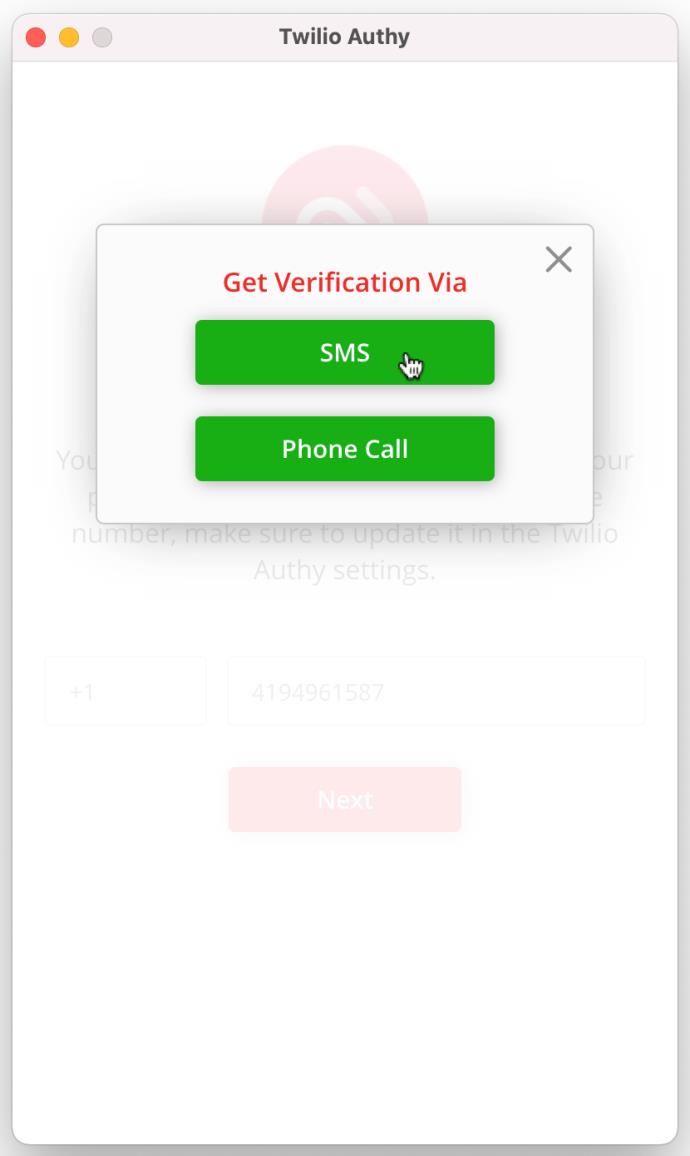
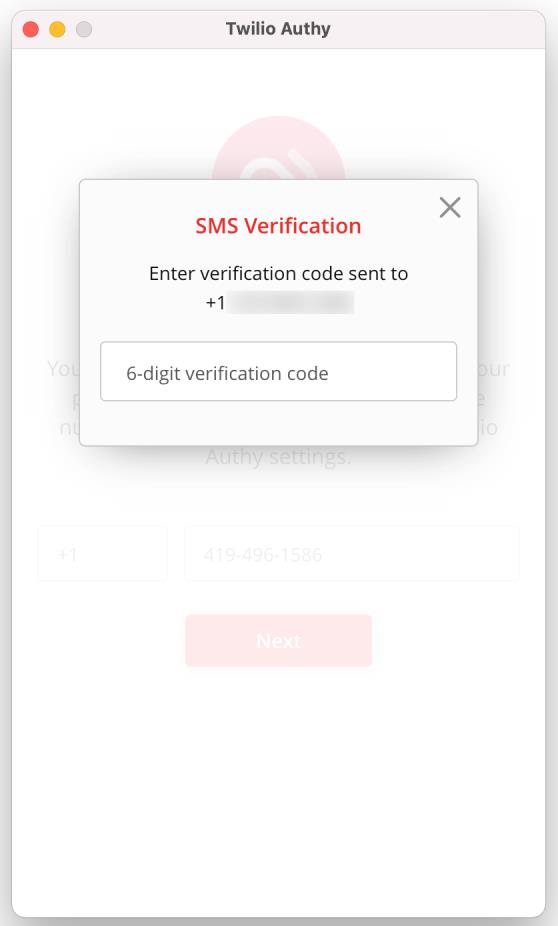
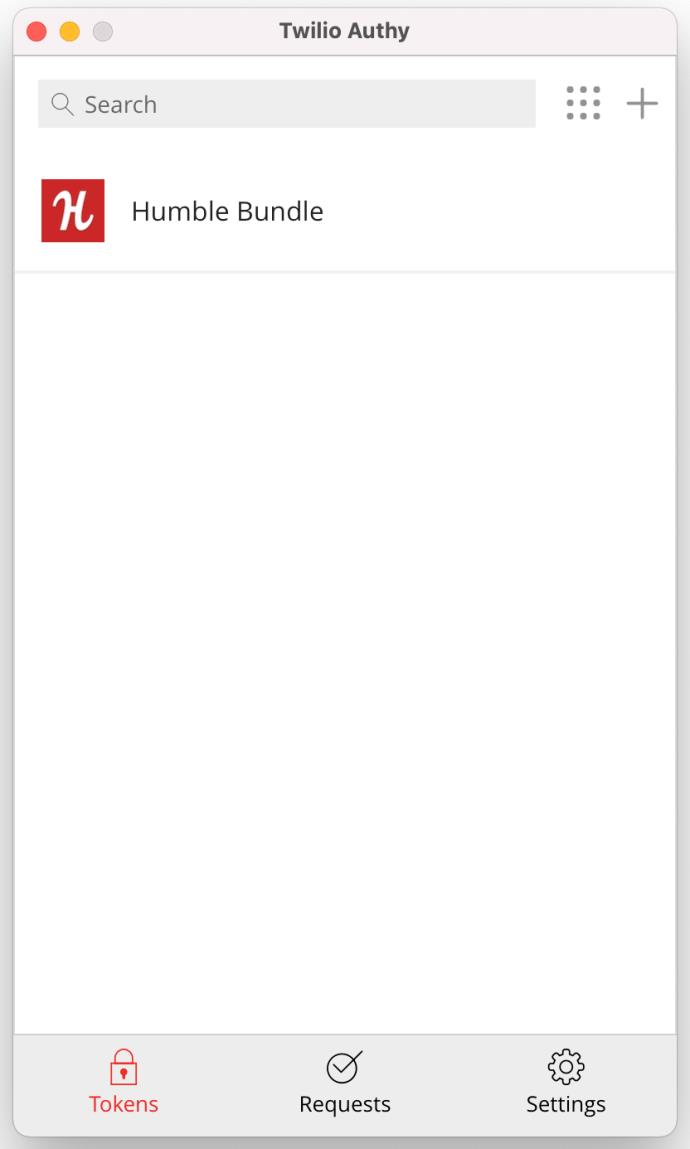
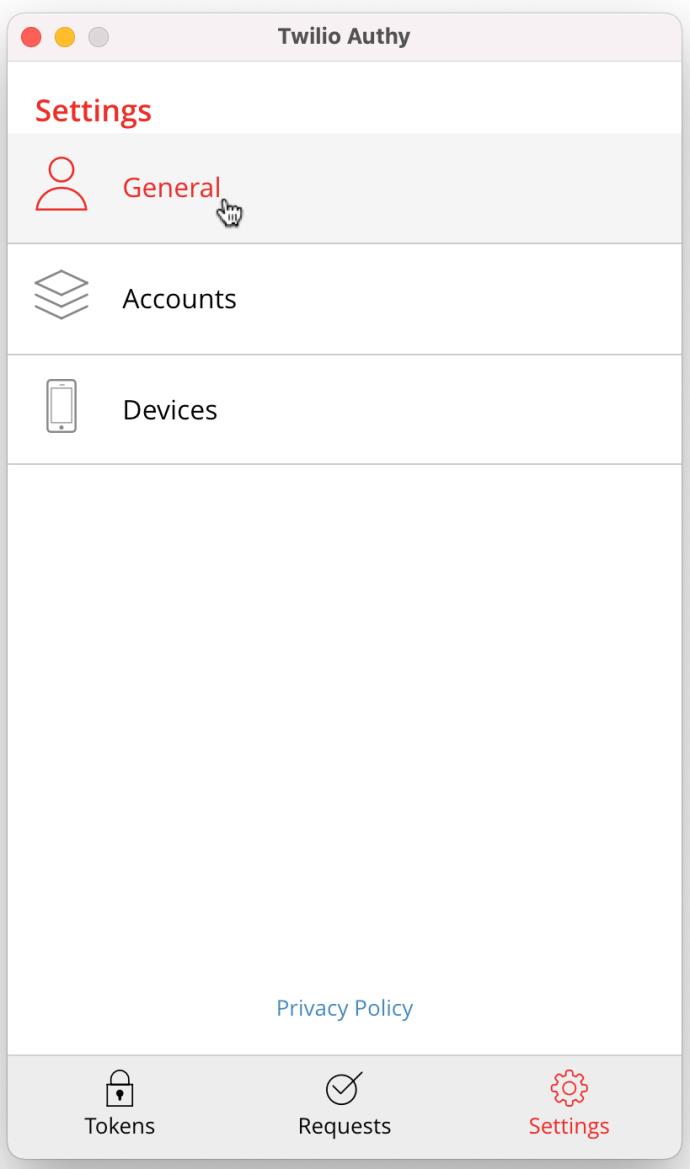
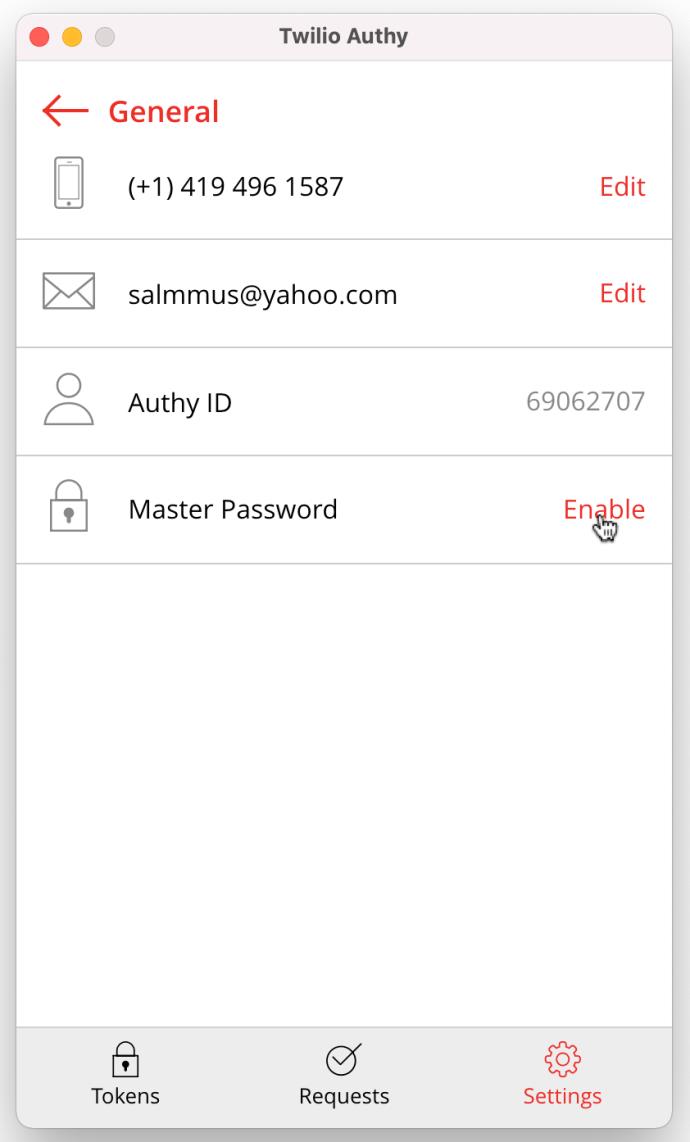
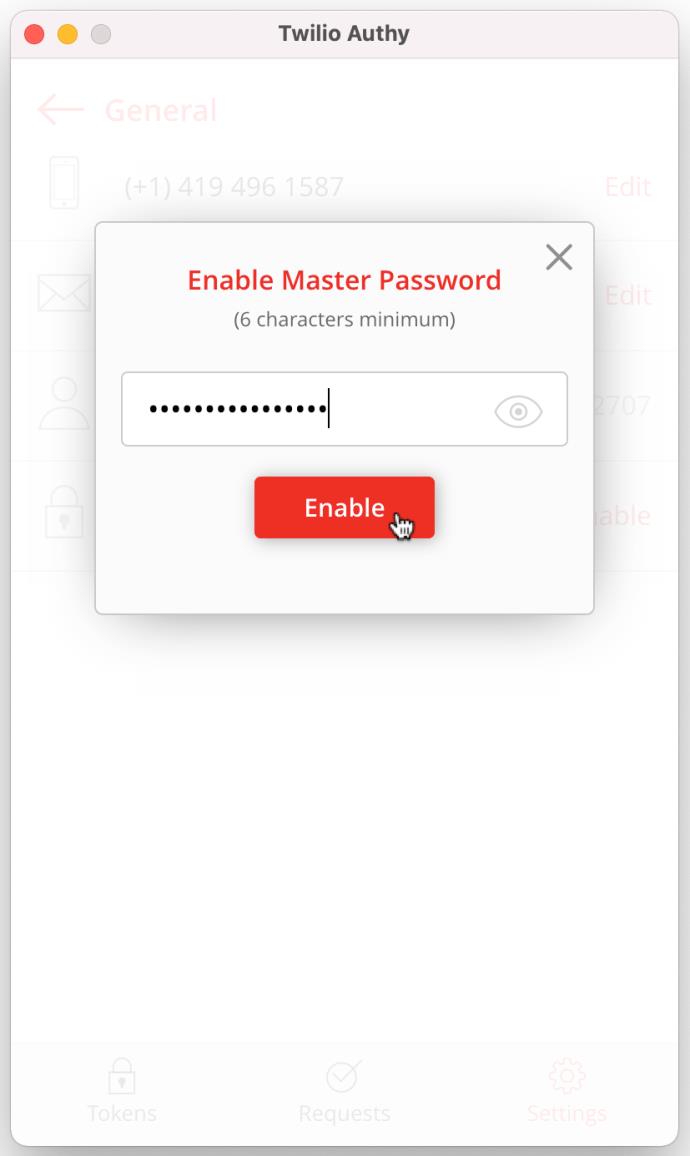
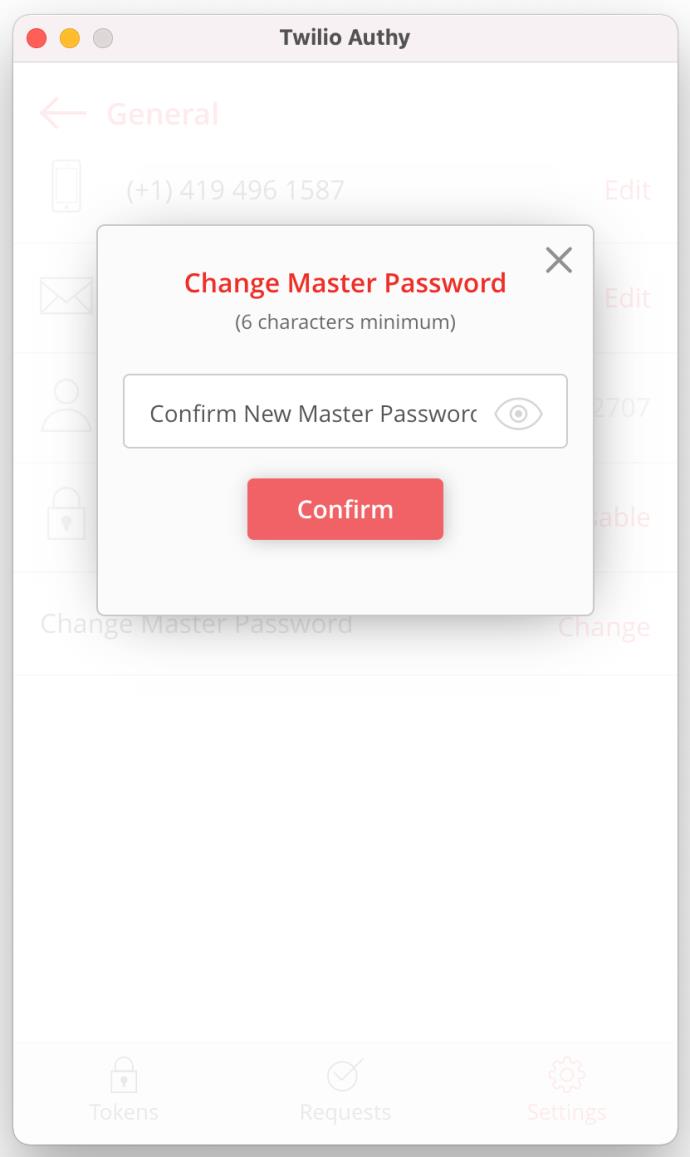
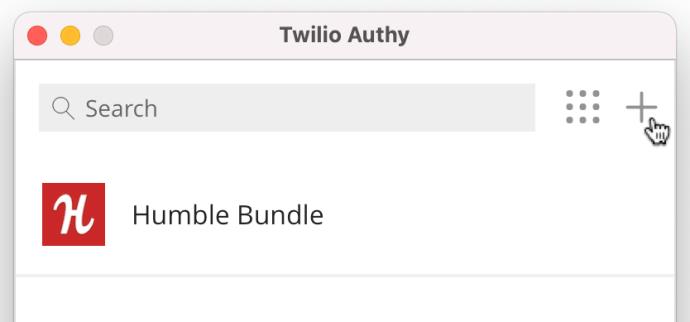
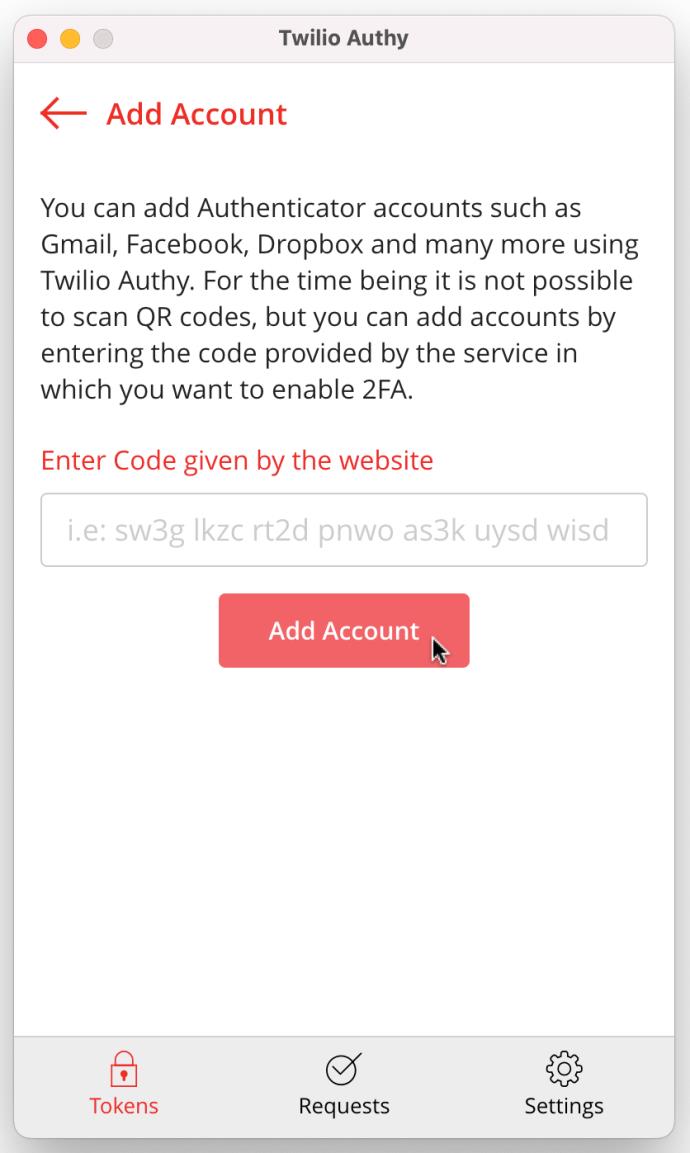
Dacă ați parcurs pașii de mai sus în Authy pentru a adăuga aplicații 2FA sau conturi de conectare, acestea ar trebui să apară acum în lista de conturi Authy. Authy pe un computer desktop nu funcționează cu coduri QR, deoarece nu le poate scana . Indiferent, lucrul bun despre Authy este că nu necesită un browser cu o extensie de supliment, deoarece este o aplicație desktop/mobilă reală.
Deși nu este perfectă, verificarea în doi pași (alias, 2FA sau autentificare cu doi factori) îmbunătățește semnificativ securitatea online pe orice computer desktop, indiferent dacă este Linux, Windows 10 sau macOS. Authy este o alternativă excelentă pentru a fi blocat cu o aplicație mobilă sau o extensie/supliment de browser. Adăugați opțiunea 2FA în aplicația dorită și apoi accesați aplicația Authy pentru a o configura!
Microsoft introduce pagina Setări avansate reproiectată în Windows 11, adăugând personalizarea sistemului pentru dezvoltatori și utilizatori cu funcții noi
Pentru a împiedica utilizatorii să își blocheze computerul cu Windows 10, urmați pașii de mai jos pentru a dezactiva ecranul de blocare în Windows 10.
Eroarea Kernel Data Inpage (cod de stop 0x0000007a) este cauzată de sectoare defecte, viruși, hard disk-uri sau memorie RAM defectă.
Securitatea Windows este activată și protejează proactiv dispozitivul prin scanarea pentru programe malware, viruși și alte amenințări de securitate.
Există multe modalități de a vizualiza configurația computerului, de a vizualiza configurația laptopului.
Tastele funcționale Fn vă oferă o modalitate mai rapidă și mai ușoară de a controla anumite funcții hardware.
Acest indicator deplasat înseamnă de obicei că criptarea BitLocker a fost dezactivată, o actualizare necesită o repornire sau o actualizare de firmware este în așteptare.
Puteți utiliza una dintre următoarele 6 metode pentru a deschide Proprietăți computer (sau Proprietăți sistem) în Windows 10.
Dacă blochezi corect rețeaua Wi-Fi pentru oaspeți, poți partaja conexiunea la internet cu orice vizitatori fără a partaja alte informații.
În acest articol, WebTech360 vă va ghida cum să dezactivați firewall-ul pe Windows 11.
Când ți-ai cumpărat calculatorul, acesta pornea în câteva secunde și funcționa de minune. Dar lucrurile s-au schimbat în timp.
Acest document este despre ștergerea fișierelor .tmp, nu despre cum să ștergeți istoricul de internet sau memoria cache a browserului.
Poți dezactiva aplicațiile din fundal din Windows 11 pentru a optimiza performanța, a economisi bateria și a reduce consumul de RAM.
Instalarea unui VPN vă va ajuta să vă mențineți computerul cu Windows 11 mai sigur.
Windows oferă o serie de opțiuni utile de accesibilitate, ideale pentru personalizarea interfeței PC-ului, îmbunătățirea confortului și chiar operarea complet hands-free.













